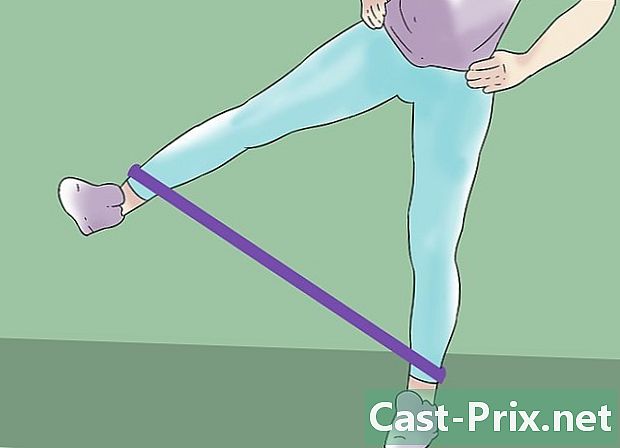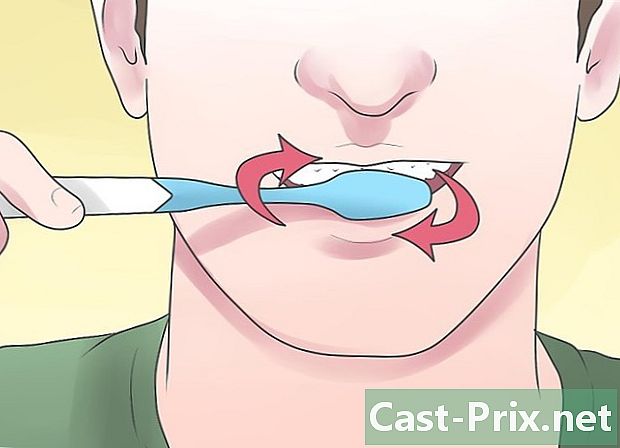Cách đặt lại iPod nano
Tác Giả:
Roger Morrison
Ngày Sáng TạO:
27 Tháng Chín 2021
CậP NhậT Ngày Tháng:
1 Tháng BảY 2024

NộI Dung
- giai đoạn
- Phương pháp 1 iPod nano thế hệ 1 - 5
- Phương pháp 2 iPod nano thế hệ thứ 6
- Phương pháp 3 iPod nano thế hệ thứ 7
IPod nano của bạn có bị đóng băng không? Việc thiết lập lại sẽ giải quyết hầu hết các vấn đề do iPod tính toán lại. Phương pháp thay đổi một chút tùy thuộc vào phiên bản nano bạn có. Nếu nano của bạn có bánh xe, thì đó là iPod thế hệ 1 đến 5. Nếu nó là hình vuông và chỉ có một màn hình, thì đó là một chiếc iPod thế hệ thứ 6. Nếu nó là hình chữ nhật với một nút chínhVì vậy, nó là một iPod thế hệ thứ 7. Chuyển đến bước 1 để tìm hiểu cách đặt lại iPod, tùy thuộc vào thế hệ của nó.
giai đoạn
Phương pháp 1 iPod nano thế hệ 1 - 5
-

Trượt công tắc giữ. Chuyển đổi công tắc giữ tại vị giữ sau đó vô hiệu hóa nó một lần nữa. Bạn chỉ nên làm điều này một lần. -

Đồng thời giữ các nút thực đơn và sự lựa chọn trũng. Giữ các nút này chán nản trong 6 đến 8 giây. Nếu thiết lập lại thành công, logo Apple sẽ xuất hiện.- Bạn có thể cần lặp lại quy trình này để thiết lập lại thành công iPod.
-
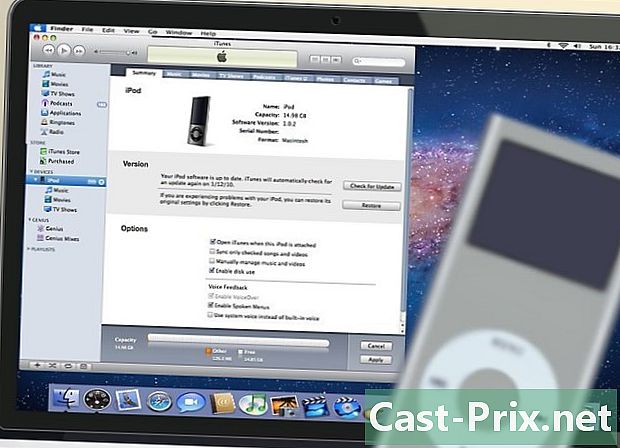
Khôi phục iPod của bạn. Nếu, dù bạn làm gì, bạn không thể thiết lập lại iPod, thì biện pháp cuối cùng của bạn là cố gắng khôi phục iPod về cài đặt gốc. Bạn sẽ mất tất cả nhạc được lưu trữ trên iPod, nhưng bạn có thể làm cho nó hoạt động trở lại. Nếu khôi phục iPod của bạn không hoạt động, thì bạn sẽ cần phải mang theo thợ sửa chữa Apple.
Phương pháp 2 iPod nano thế hệ thứ 6
-

Nhấn và giữ các nút Điện / Standby và giảm âm lượng. Giữ cả hai nút trong ít nhất 8 giây. Tiếp tục giữ chúng xuống cho đến khi logo Apple xuất hiện trên màn hình.- Bạn có thể cần phải lặp lại quá trình này.
-

Kết nối iPod với máy tính của bạn hoặc ổ cắm điện. Nếu thiết lập lại thông thường không hoạt động, hãy thử cắm nó vào ổ cắm điện hoặc máy tính đang chạy. Nhấn và giữ các nút một lần nữa Điện / Standby và giảm âm lượng trong khi iPod được cắm -

Cho phép iPod sạc lại. Nếu màn hình vẫn đen sau khi thử đặt lại, pin có thể bị chết. Bạn sẽ cần phải để nó sạc trong ít nhất 10 phút trước khi thử đặt lại. -

Khôi phục iPod của bạn. Nếu, bất cứ điều gì bạn làm, bạn không thể thiết lập lại iPod, biện pháp cuối cùng của bạn là cố gắng khôi phục nó về cài đặt gốc. Bạn sẽ mất tất cả nhạc được lưu trữ trên iPod, nhưng bạn có thể làm cho nó hoạt động trở lại. Nếu khôi phục iPod của bạn không hoạt động, thì bạn sẽ phải gửi nó cho thợ sửa chữa Apple.
Phương pháp 3 iPod nano thế hệ thứ 7
-

Nhấn nút Điện / Standby và giữ nó xuống. Nhấn nút này cho đến khi màn hình của bạn tắt. Nó có thể mất một vài phút. Logo Apple sẽ xuất hiện và màn hình chính của bạn sẽ được hiển thị. -

Khôi phục iPod của bạn. Nếu, dù bạn làm gì, bạn không thể thiết lập lại iPod, thì biện pháp cuối cùng của bạn là cố gắng khôi phục iPod về cài đặt gốc. Bạn sẽ mất tất cả nhạc được lưu trữ trên iPod, nhưng bạn có thể làm cho nó hoạt động trở lại. Nếu khôi phục iPod của bạn không hoạt động, thì bạn sẽ cần gửi nó đến một thợ sửa chữa của Apple.